Tentunya banyak orang ingin melihat pemantauan CPU, GPU dan RAM di desktop mereka. Windows 10 mempunyai Game Bar yang akan menunjukkan pemantauan sistem anda. Anda tidak lagi memerlukan aplikasi pihak ketiga untuk memantau CPU, GPU dan RAM, kerana Windows 10 sudah memilikinya. Adakah anda membeli PC atau komputer riba permainan baru dan ingin melihat beban pada pemproses, kad video dan RAM anda semasa bermain? Ini mungkin, dan mari kita lihat cara menyematkan Bar Permainan ke bahagian atas tetingkap di Windows 10 untuk menunjukkan pemantauan CPU, GPU, RAM.
Dock Game Bar di atas tingkap untuk menunjukkan pemantauan CPU, GPU dan RAM di Windows 10
Game Bar bermula apabila anda menekan butang Win + G , tetapi saya ingin memperhatikan nuansa. Ia berjalan di desktop pada versi 1903, jika tidak, ia berfungsi dalam permainan itu sendiri, atau anda hanya boleh membuka "Pilihan" dan tekan Win + G untuk melancarkan Game Bar.
- Tekan Win + G untuk membuka Game Bar.
- Klik pada menu hamburger berhampiran jam (4 jalur).
- Seterusnya, pilih " prestasi " dari senarai .
- Anda akan disajikan dengan pemantauan CPU, GPU dan RAM.
- Cukup klik pada klip kertas di tetingkap "prestasi" dan ini akan meletakkan tetingkap di atas yang lain.
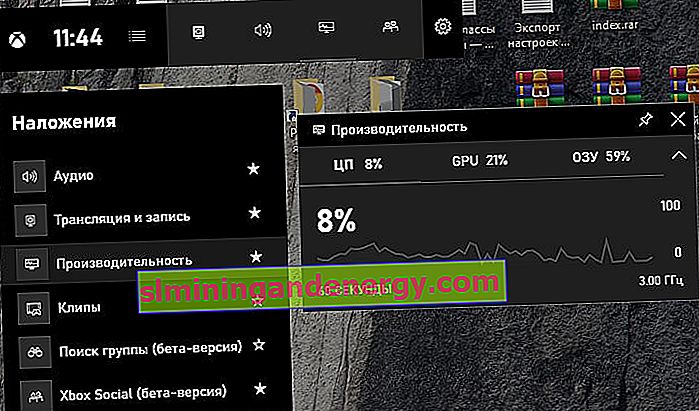
Anda boleh menyembunyikan grafik dengan mengklik pintasan (anak panah), menetapkan dimensi dan memindahkannya ke mana-mana tempat di desktop, tetapi anda mesti melakukan ini sebelum mengklik pada klip kertas dok.